Pembuatan Objective Assessment (Multiple Choice)
Last Updated : 27 June 2024 15:39
Academic Career
Applies to the following academic careers
- ASO School of Engineering
- Binus Business School
- Doctor
- International Undergraduate
- Master
- Non Degree
- Online Collaboration S1
- Online Undergraduate
- Regular Collaboration S1
- Regular Profession
- Undergraduate
- Undergraduate (Bandung)
- Undergraduate (Malang)
- Undergraduate (Semarang)
This article is for alumni, future student, lecturer, parent & student
Objective assessment merupakan sebuah assessment yang bersifat closed-ended question. Aplikasi akan memberikan umpan balik dan penilaian terhadap jawaban dari siswa berdasarkan feedback dan kunci jawaban dosen.
Dosen dapat membuat objective assessment secara mandiri pada setiap kelas yang diajar dengan langkah-langkah berikut:
- Pilih salah satu kelas dengan mengklik menu Courses, kemudian pilih periode aktif dan pilih kelas yang dituju.
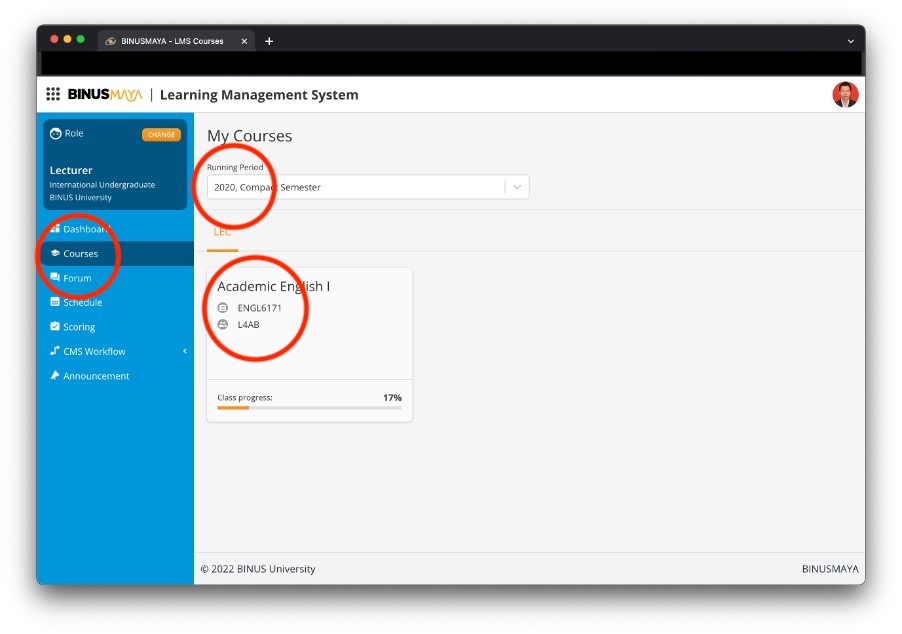
- Pilih salah satu sesi dimana tugas ini akan diberikan. Pada bagian things to do, lakukan scroll ke bawah dan klik Add New Resource.
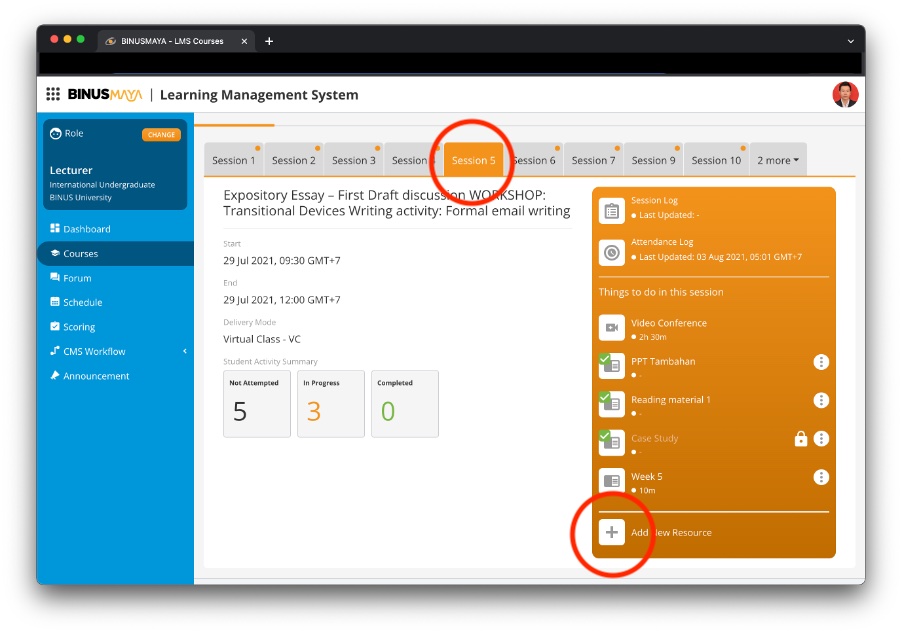
- Pilih jenis resource assessment.
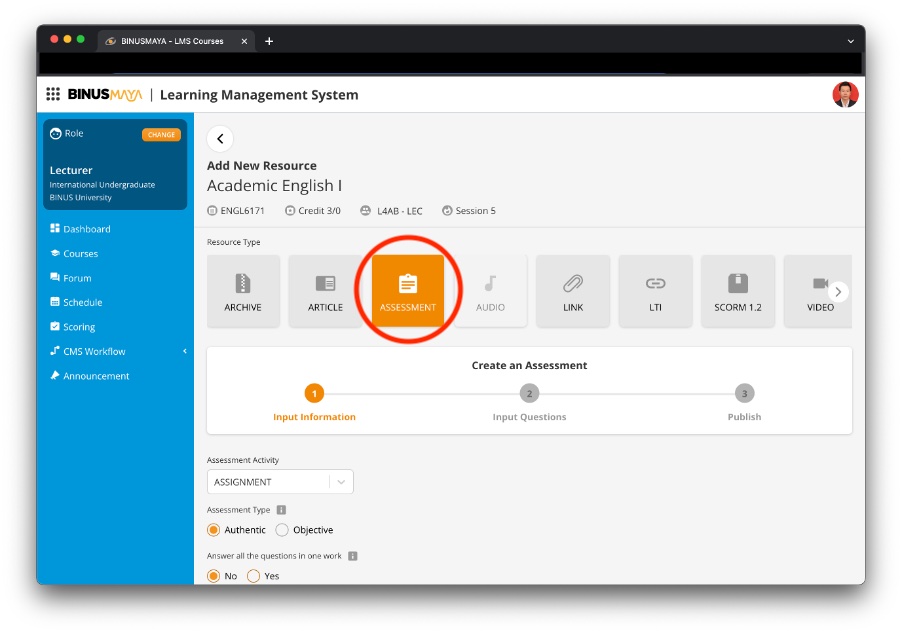
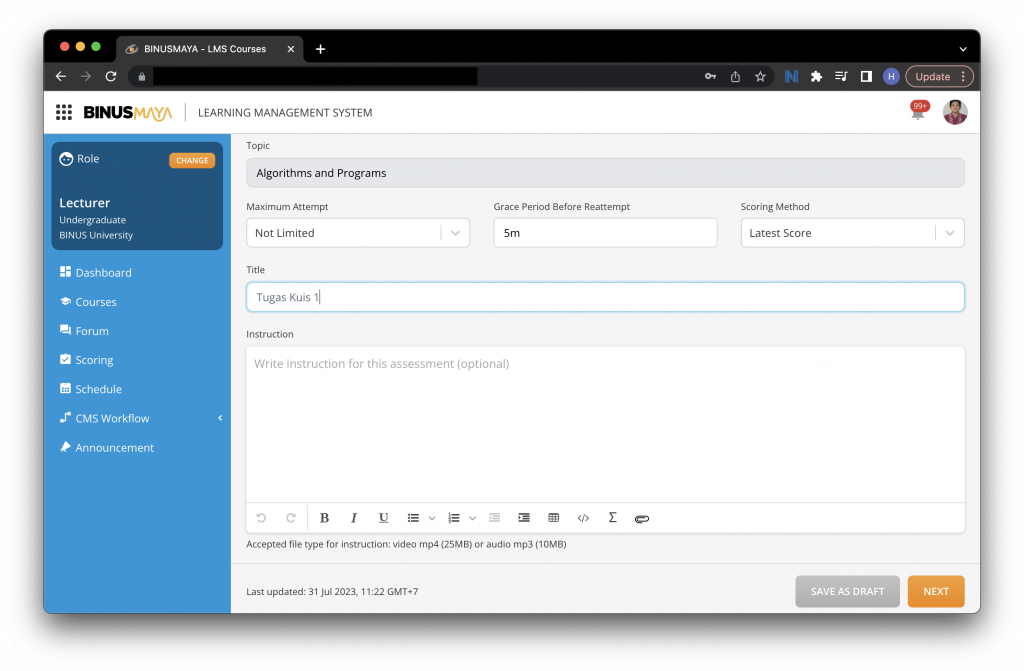
- Terdapat 3 tahap dalam pembuatan assessment ini, pada tahap pertama adalah memasukkan beberapa pilihan, antara lain:
- Assessment activity, dosen dapat memilih assessment yang dibuat akan masuk sebagai aktivitas evaluasi apa dari mata kuliah tersebut. Aktivitas evaluasi ini akan berbeda-beda sesuai dengan perancangan mata kuliah. Pada umumnya pilihannya adalah Assignment, Project.
- Assessment type, dosen dapat memilih opsi objective assessment.
- Grace period, dosen dapat mengatur durasi jeda waktu antar attempt.
- Maximum Attempt, dosen dapat mengatur berapa kali siswa dapat mengumpulkan jawabannya.
- Scoring Method, dosen dapat mengatur nilai yang diambil dari beberapa percobaan. Terdapat 3 opsi yaitu:
- Latest Score akan mengambil nilai terakhir dari semua percobaan yang dinilai. Ini adalah pilihan yang aktif (default).
- Highest Score akan mengambil nilai tertinggi dari semua percobaan yang dinilai.
- Average Score akan mengambil nilai rerata dari semua percobaan yang dinilai. Bila seorang siswa mengumpulkan 3 kali percobaan dan dosen hanya menilai 2 percobaan, maka yang rerata adalah yang dinilai saja.
- Assessment Title, dosen dapat memasukkan judul assessment.
- Instruction, dosen dapat memberikan instruksi dengan teks, audio, atau video. Isian ini bersifat opsional.
- Klik tombol Next untuk melanjutkan ke pembuatan soal, atau Save as Draft bila akan melanjutkan pembuatannya di lain waktu.
- Tahap kedua adalah memasukkan pertanyaan-pertanyaan ke dalam assessment. Klik + New Question untuk membuat pertanyaan baru.
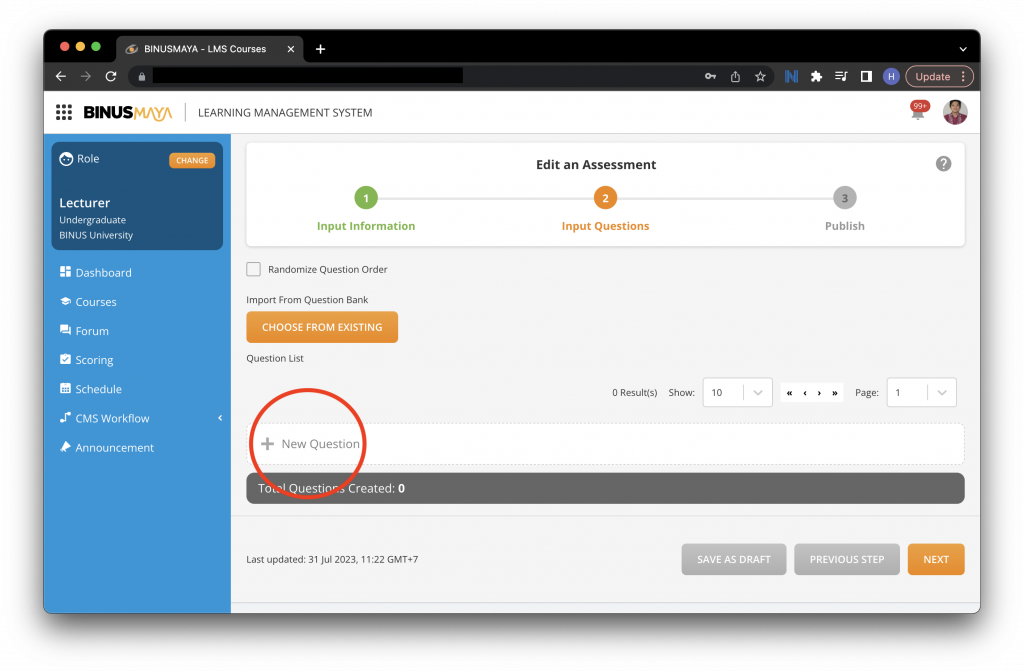
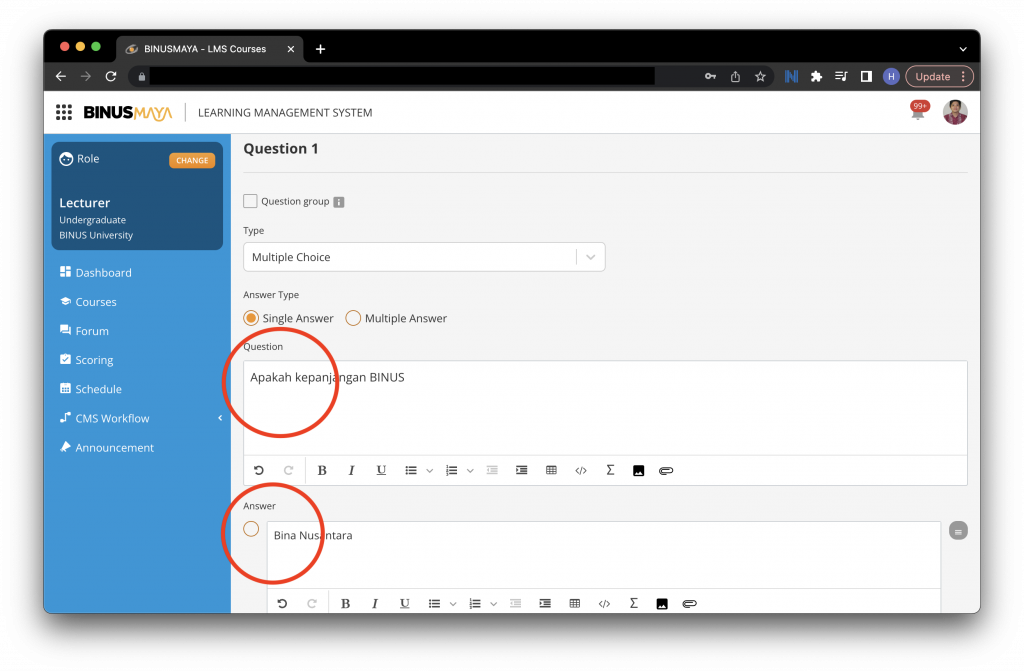
- Pada objective assessment, bobot soal akan otomatis terdistribusi berdasarkan jumlah soal.
- Masukkan pertanyaan, dosen dapat memasukkan teks, inline code, dan rumus matematika dengan format latex, hyperlink, gambar, dan attachment dokumen pada pertanyaan.
- Jawaban memiliki 2 tipe yaitu jawaban tunggal (single answer) atau jawaban jamak (multiple answer).
- Tandai jawaban yang benar dengan mengklik radio button atau checkbox yang sesuai.
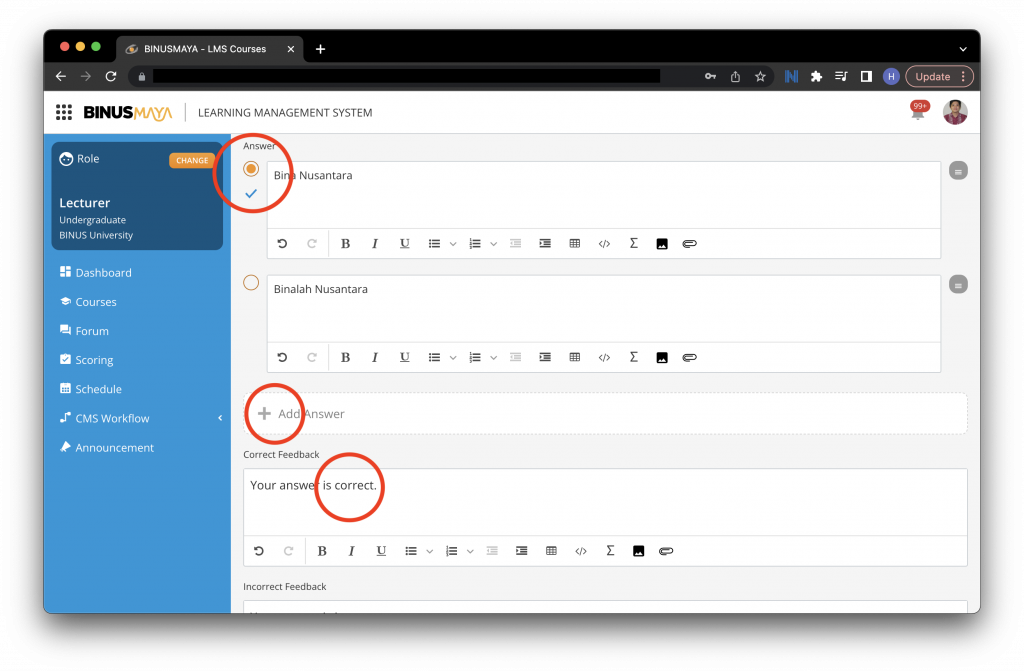
- Dosen juga dapat mengganti atau melengkapi feedback pada jawaban benar dan jawaban salah sehingga siswa mendapatkan umpan balik yang relevan.
- Assessment Rubrics merupakan rubrik yang digunakan untuk menilai jawaban siswa di pertanyaan ini. Dosen dapat memilih rubrik dari mata kuliah, atau memodifikasi dari rubrik mata kuliah, atau membuat baru. Berikut adalah opsi-opsi yang dapat dilakukan oleh dosen, antara lain:
- Choose from existing
Dosen dapat memilih rubrik yang terdapat di mata kuliah ini atau juga rubrik yang sudah pernah ditambahkan di kelas ini. Klik tombol Save untuk memilih rubrik yang diinginkan dan kembali ke pertanyaan.
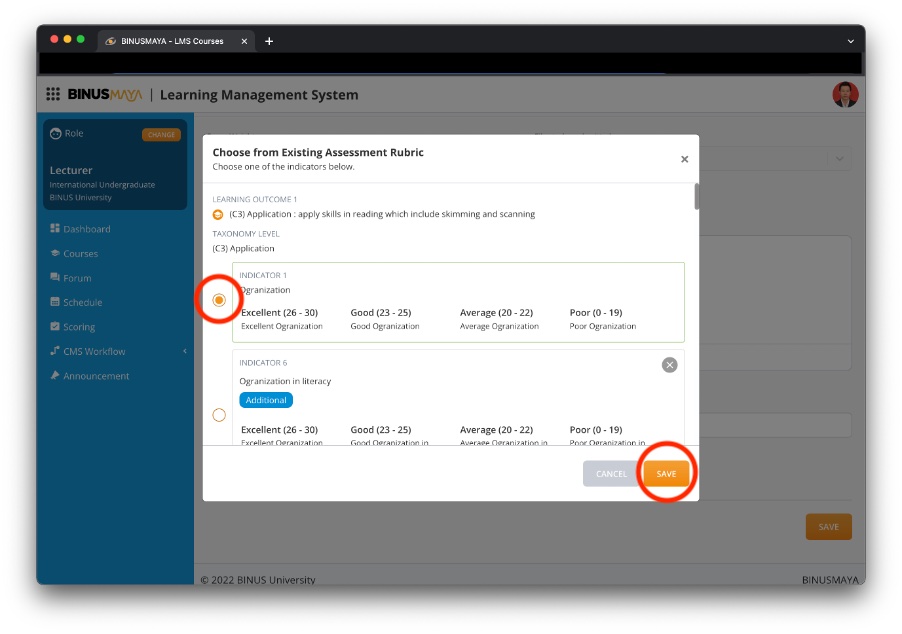
- Create new
Dosen dapat membuat sendiri rubrik assessment yang relevan untuk pertanyaan ini (Gambar 9). Pilihlah Learning Outcome dan Taxonomy Level, serta isikan key indicator dan kriteria dari setiap penilaian. Sebaran nilai dari tiap kriteria dihitung berdasarkan sebaran proficiency level dikalikan bobot nilai pada pertanyaan ini. Klik tombol Save untuk menyimpan rubrik dan kembali ke pertanyaan.
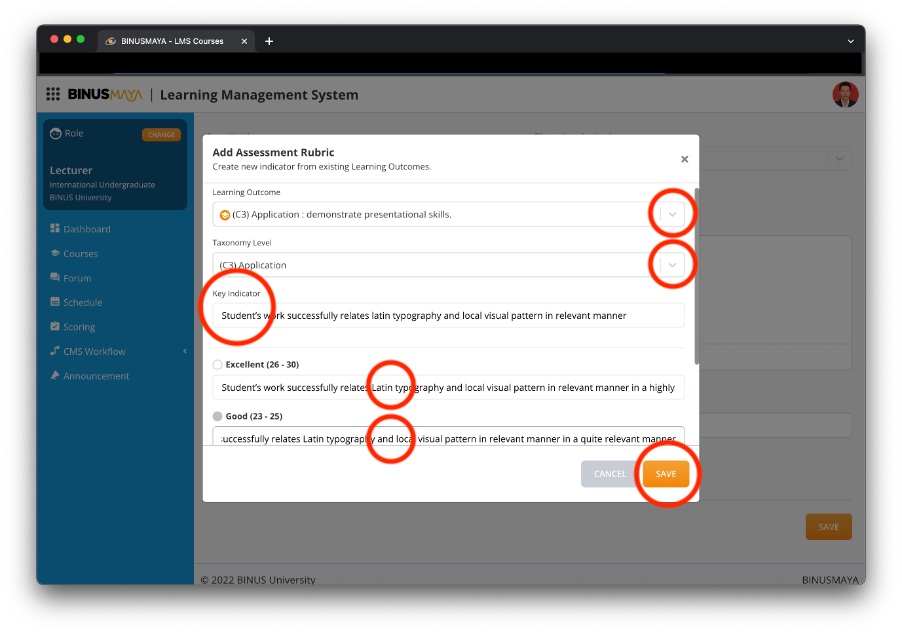
- Choose from existing
- Periksa kembali rubrik yang telah dibuat, dan bila ada yang ingin disesuaikan bisa dilakukan dengan mengklik tombol pensil untuk melakukan perubahan.
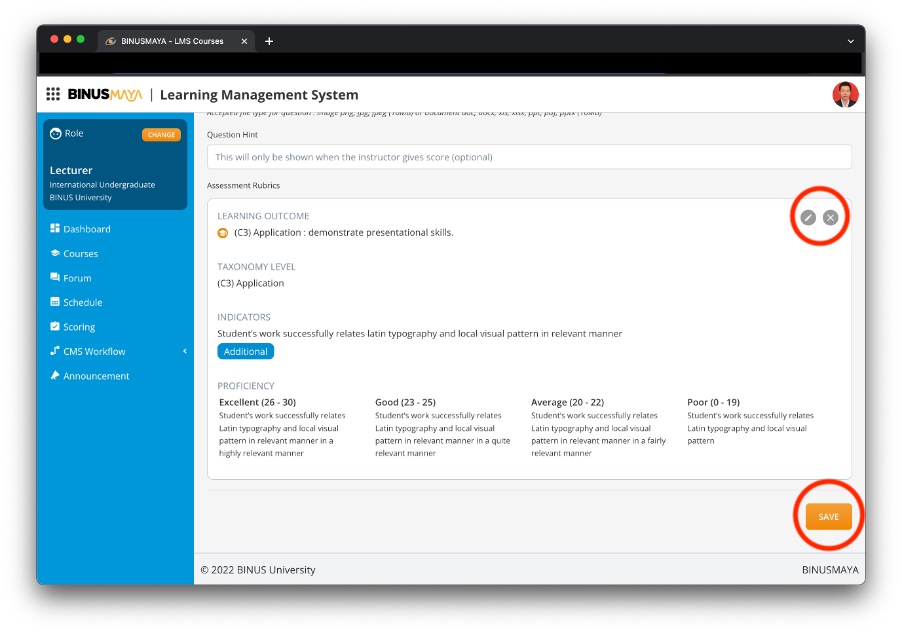
- Klik tombol Save untuk menyimpan pertanyaan dan kembali ke halaman daftar pertanyaan.
- Setelah jumlah pertanyaan sudah sesuai dan sudah tidak ada pertanyaan yang DRAFT dan setiap pertanyaan sudah memiliki rubrik yang relevan, maka dosen dapat melanjutkan ke tahap berikutnya.
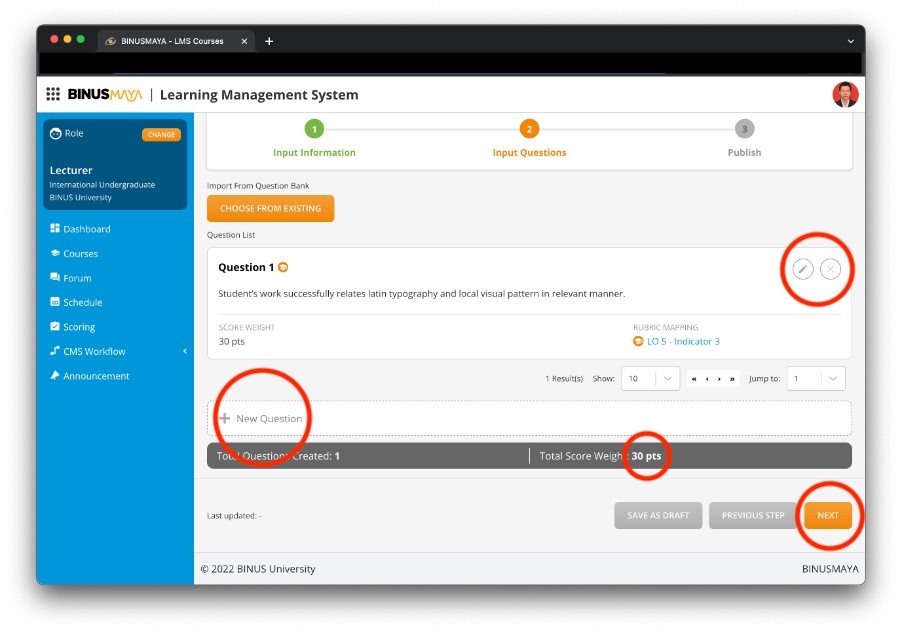
- Tahap ketiga adalah tahapan pengaturan publikasi assessment ke kelas. Pada bagian atas halaman ini terdapat informasi dari assessment yang dibuat.
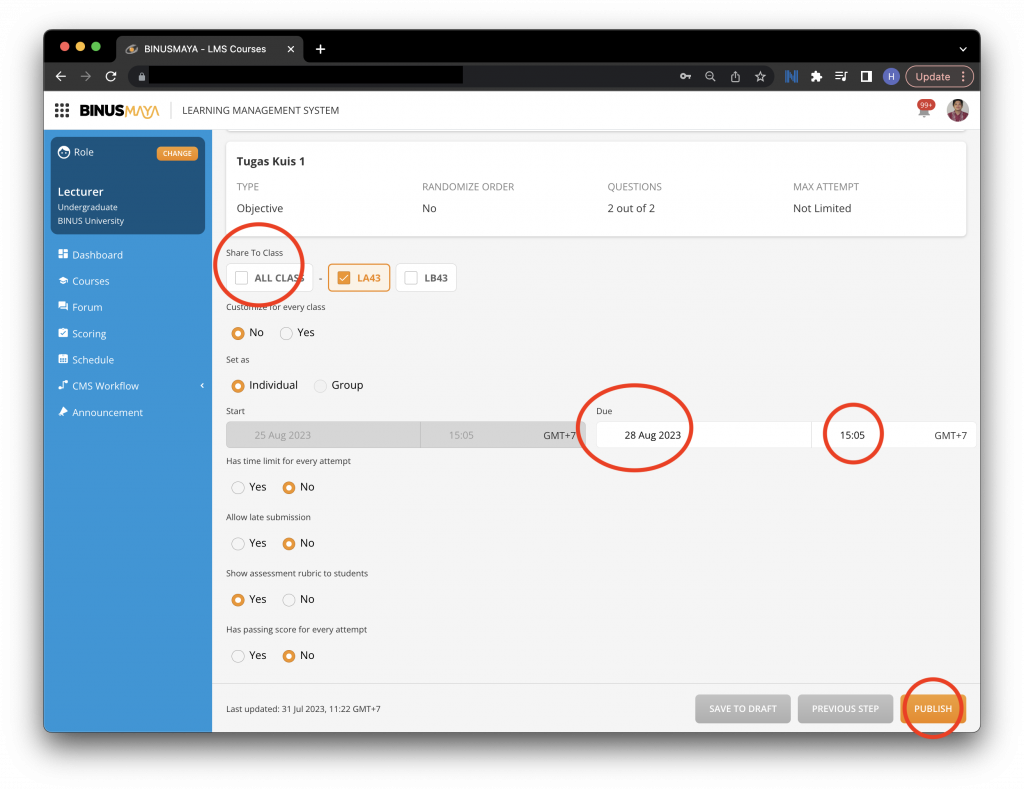
- Dosen selanjutnya dapat melakukan pengaturan-pengaturan sebagai berikut:
- Share to class
Dosen yang mengajar lebih dari satu kelas dapat melakukan publikasi ke kelas-kelas tersebut. - Customize for every class
Bila dosen mengajar lebih dari satu kelas, dosen dapat melakukan pengaturan yang sama untuk seluruh kelas atau berbeda dari setiap kelas. Pengaturan ini meliputi lima hal, yaitu:- Start – due date
Pengaturan tanggal dan waktu dari mulai dan selesainya assessment. Dosen tetap dapat melakukan perubahan waktu selesai assessment nanti setelah assessment terpublikasi. - Has time limit for every attempt (opsional)
Dosen dapat mengatur durasi waktu pengerjaan dalam tiap attempt. - Allow late submission
Dosen dapat mengatur apakah siswa tetap dapat mengumpulkan setelah due date. - Show assessment rubrics to students
Dosen dapat mengatur apakah rubrik penilaian mau ditampilkan ke siswa atau tidak. - Has passing score for every attempt
Dosen dapat mengatur batas nilai yang harus dicapai oleh siswa. Ketika batas nilai ini tercapai oleh seorang siswa, maka siswa tidak dapat melakukan attempt baru.
- Start – due date
- Share to class
- Klik tombol Publish pada bagian bawah untuk membuat assessment ini tersedia untuk kelas-kelas yang dituju.
- Assessment yang telah terpublikasi akan muncul di bagian things to do untuk dosen dan mahasiswa.











